Existem várias mensagens no Samsung GalaxyS9 que você talvez nunca tenha visto antes. Isso pode incluir o seguinte: "Entrada por toque desativada - para impedir que o problema ocorra novamente, verifique se o sensor de proximidade está bloqueado".
Esta mensagem sempre aparece se a opção "Desativar entrada acidental por toque" estiver ativada nas configurações.
E somente se o sensor de luz ou o sensor de proximidade detectar um objeto escuro diretamente. Portanto, agora existem duas possibilidades de que essa mensagem desapareça no Samsung Galaxy S9 novamente:
Opção 1: verifique se os sensores do Samsung Galaxy S9 estão cobertos
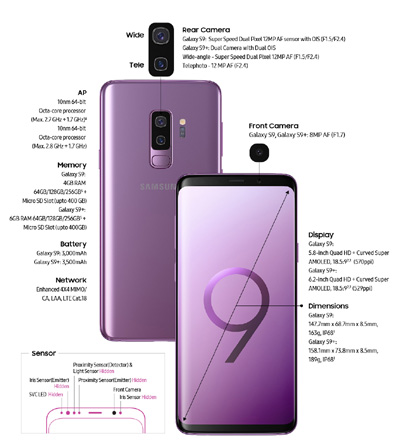
Este pode ser o caso ou um filme de proteção de exibição.
- Película protetora: verifique se é muito grossa ou se os sensores próximos ao protetor auricular não estão funcionando
- Caixa de proteção: verifique se encaixa no S9 e se os sensores não estão cobertos
Opção 2: "Desativar toques acidentais" nas preferências
Navegando para as preferências do seu SamsungGalaxy S9 e abrir o item de menu "Display". Agora role para baixo até ver a opção "Bloquear entrada acidental por toque". Desmarque esta opção para desativar.
A mensagem "Entrada por toque desativada - para evitar que o problema ocorra novamente, verifique se o sensor de proximidade está bloqueado" não é mais exibido no Samsung Galaxy S9.
No entanto, você deve garantir que a proximidadeO sensor ou o sensor de luz do seu Samsung Galaxy S9 ainda está funcionando corretamente. Você realiza esse teste usando o menu de serviço secreto. Pesquise o manual através da nossa página de pesquisa na barra de navegação superior.